Festlegen der Standardschriftart
Wenn Sie eine Standardschriftart festlegen, wird die Standardschriftarteinstellung in jeder neuen Nachricht verwendet, die Sie verfassen.
-
Klicken Sie auf Datei > Optionen > E-Mail > Briefpapier und Schriftarten
-
Auswählen der zu ändernden Schriftart
-
Zum Verfassen einer Nachricht – Hiermit wird die Standardschriftart für von Ihnen verfasste Originalnachrichten festgelegt.
-
Zum Antworten oder Weiterleiten einer Nachricht – Sie können für Nachrichten, die Sie weiterleiten oder beantworten, eine andere Schriftart verwenden. Diese Einstellung wird meistens für die beiden Kontrollkästchen verwendet, mit denen Sie Ihre Kommentare mit Ihrem Namen (oder anderem Text) oder mit einer anderen Textfarbe markieren können.
-
Erstellen und Lesen unformatierter Textnachrichten – Nur-Text-Nachrichten werden von der anderen Person mit einer Standardschriftart empfangen. Sie können aber beim Verfassen der Nachricht auch eine schönere Schriftart verwenden. Ihnen muss nur klar sein, dass diese Schriftart nicht mit der Nachricht gesendet wird.
-
-
Wählen Sie die Optionen aus, die Sie auf die Standardschriftart anwenden möchten, beispielsweise den Schriftschnitt und den Schriftgrad.
-
Wählen Sie schließlich OK aus, um Ihre Änderungen zu speichern.
Siehe auch
-
Navigieren Sie zu Outlook > Einstellungen > Schriftart.
-
Ändern Sie die Schriftart für Neue E-Mails, Antworten oder Weiterleiten oder Nur-Text.
-
Ändern Sie unter Textanzeigegröße mithilfe des Schiebereglers die Textgröße.
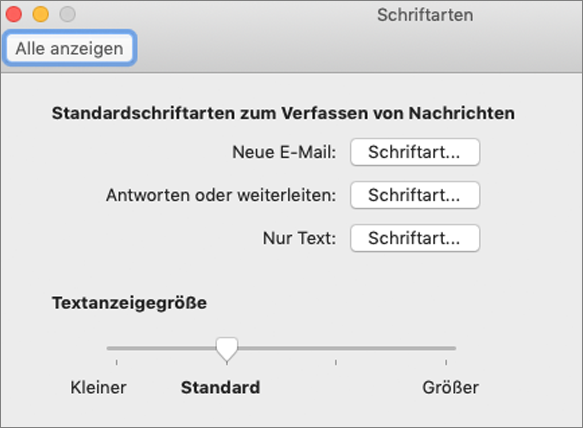
Sie können Schriftarten ändern, wenn Sie das HTML-Format zum Verfassen neuer Nachrichten verwenden.
-
Wechseln Sie zu Einstellungen > Mail > Verfassen und Antworten.
-
Legen Sie Nachrichten in diesem Format verfassen auf HTML fest.
-
Legen Sie die Schriftart und den Schriftgrad für die Standardeinstellung fest.
-
Wählen Sie Speichern aus.










